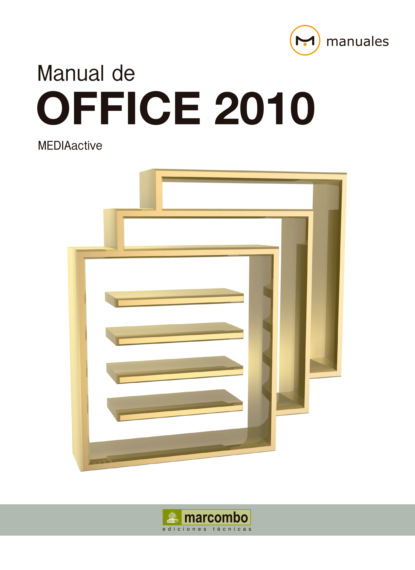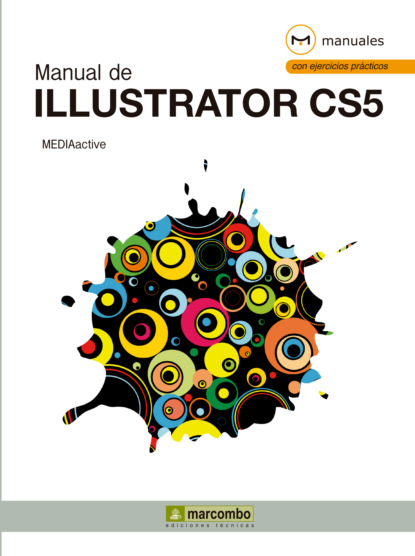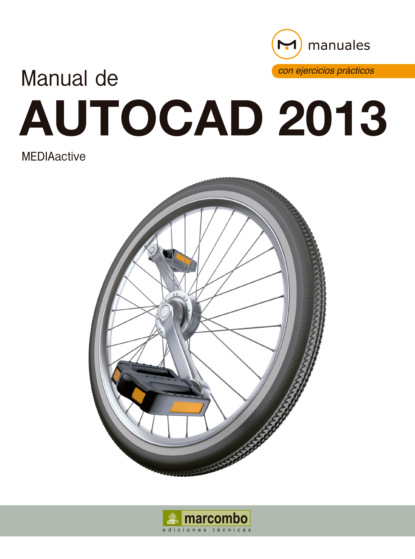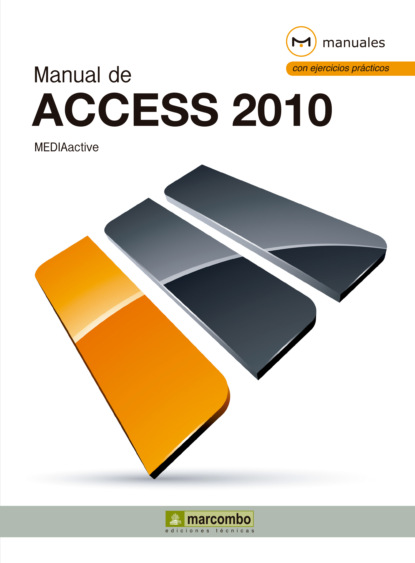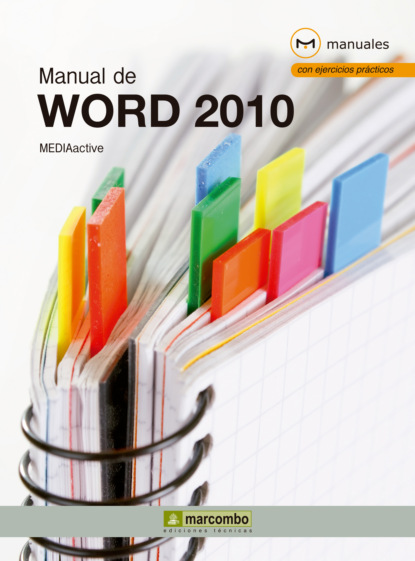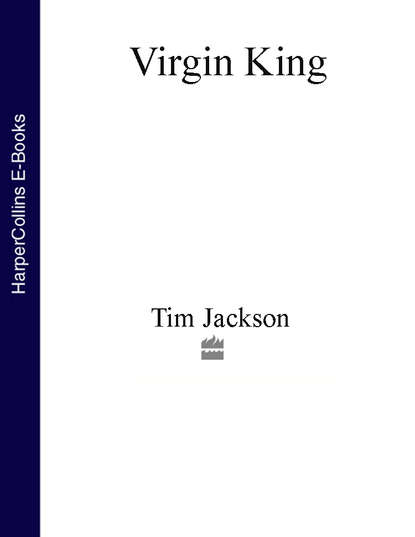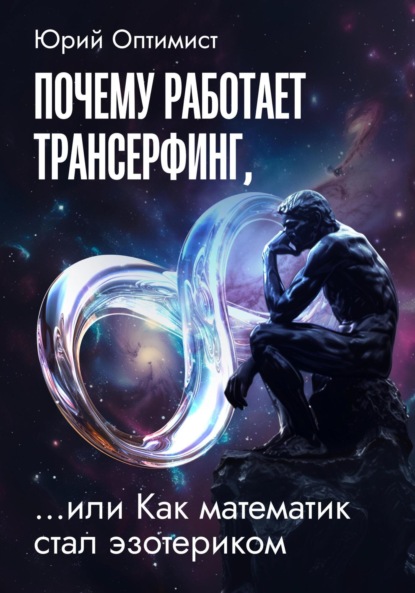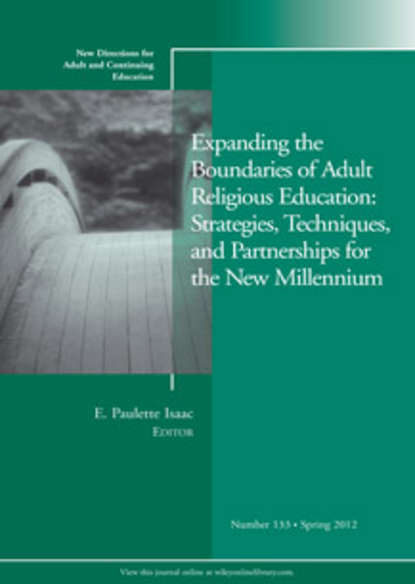Manual de Photoshop CS6
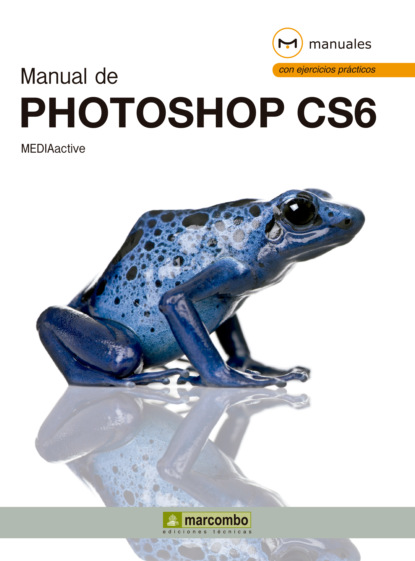
- -
- 100%
- +

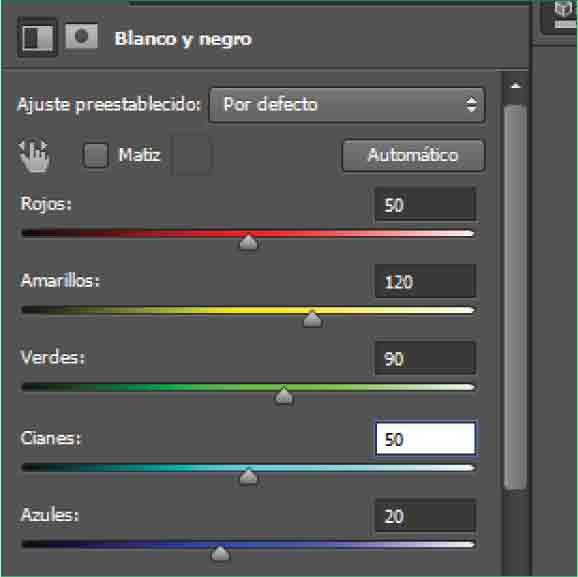
Sepa que estos reguladores son graduables entre -200% y 300%; un total de 300 da un resultado igual de luminoso que el original.
10 Aunque le parezca que no estamos consiguiendo el efecto deseado, no se preocupe puesto que todavía no hemos terminado. En el campo de porcentaje del regulador de azules, inserte el valor 0.
11 Por último, teclee el valor 0 en el campo de porcentaje del regulador de magentas.
12 Una vez modificados los colores, modificación que difiere realmente poco de la imagen original, aplicaremos un matiz para obtener, ahora sí, el virado a sepia. Haga clic en la casilla de verificación de la opción Matiz para activarla. (8)

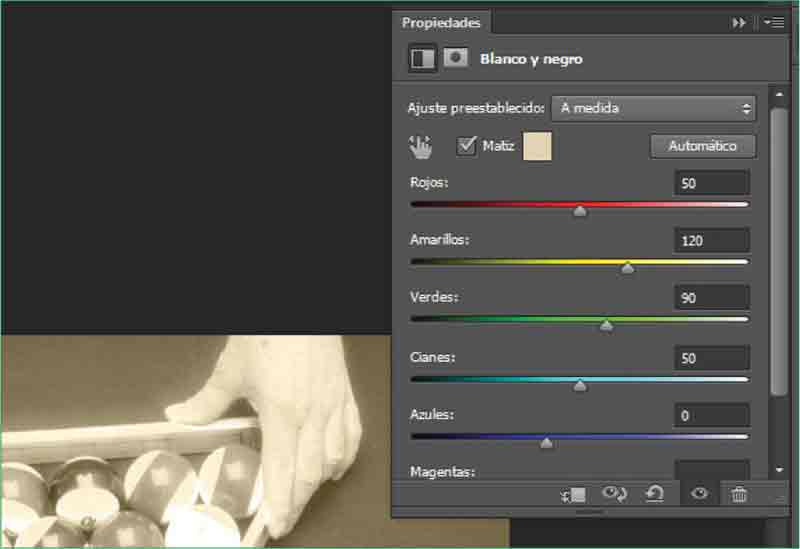
Haga clic en el botón Restaurar ajuste, que muestra una flecha curvada en la parte inferior del panel de ajustes, si necesita recuperar la conversión de escala de grises por defecto en todos los reguladores.
13 ¡Excelente! Una vez obtenido el resultado deseado, guardaremos la configuración para poder utilizarla siempre que la necesitemos. Haga clic en el botón de opciones del panel de propiedades, situado en la parte superior derecha del panel, y en el menú que aparece, pulse sobre la opción Guardar ajuste preestablecido de blanco y negro. (9)

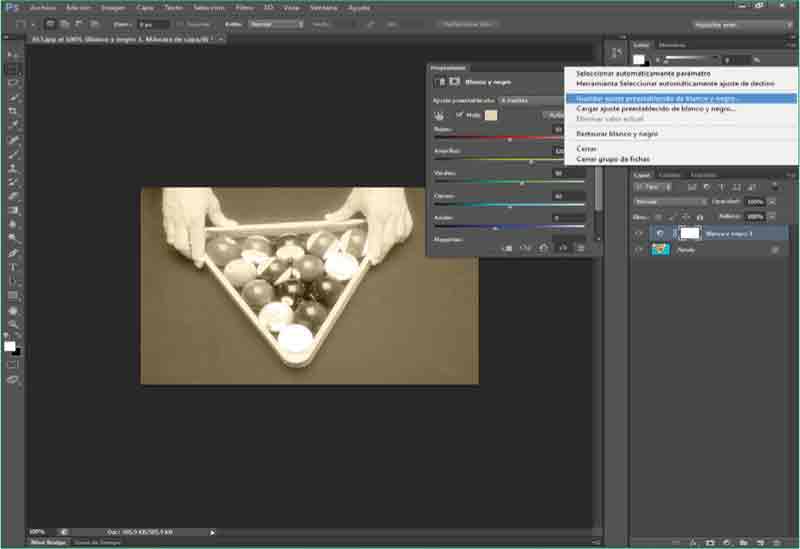
Una vez guardado el ajuste, puede recuperarlo para aplicarlo a cualquiera de sus imágenes mediante la opción Cargar ajuste preestablecido de blanco y negro del menú de opciones del panel Propiedades.
14 Como puede ver, los ajustes personalizados de blanco y negro se guardan por defecto en la carpeta Black and White de Photoshop y con la extensión .blw. En el campo Nombre del cuadro Guardar escriba, por ejemplo, el término Sepia y pulse después el botón Guardar. (10)

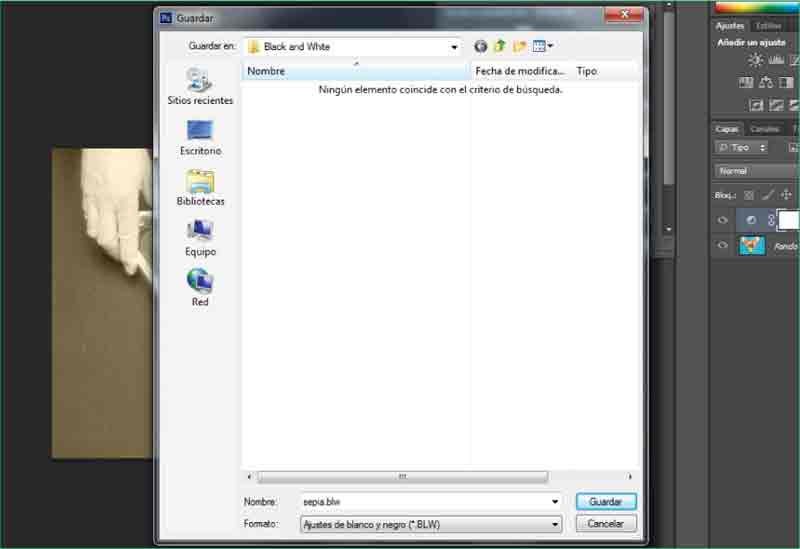
Puede elegir, si lo desea, una ubicación distinta a la predeterminada para almacenar el ajuste personalizado; sin embargo tenga en cuenta que el nuevo ajuste no aparecerá en el campo Ajuste preestablecido.
15 Compruebe en el panel de ajustes como el ajuste Sepia aparece en el campo Ajuste preestablecido. (11) Imagine los espectaculares resultados que puede obtener al modificar imágenes en color con esta potente herramienta. Para acabar este ejercicio, guardaremos la imagen con otro nombre. Despliegue el menú Archivo y pulse sobre la opción Guardar como. (12)

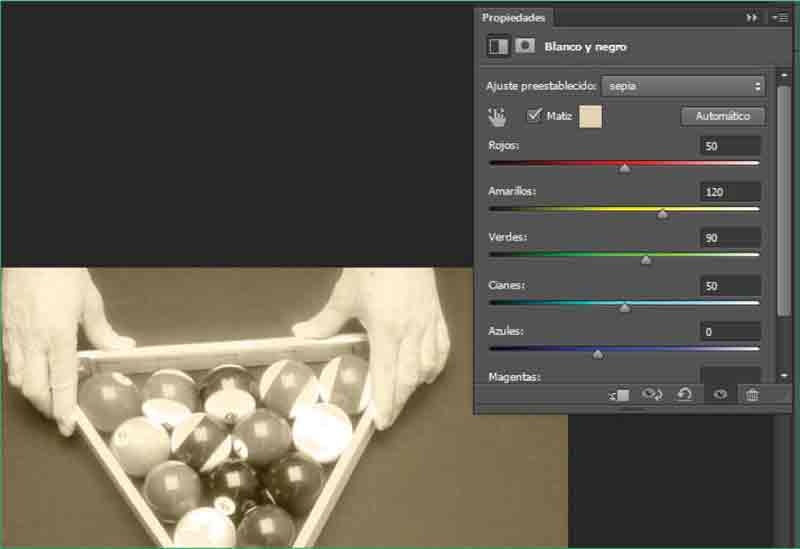
El nombre del último ajuste personalizado es el que aparece siempre en el campo Ajuste preestablecido del panel Propiedades.

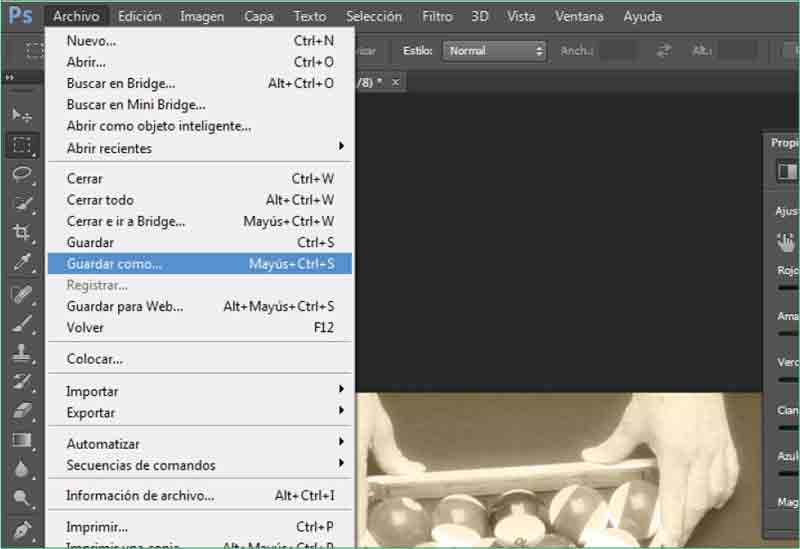
16 En el campo Nombre del cuadro Guardar como, añada el término sepia y, tras marcar la opción Como copia, pulse el botón Guardar. (13)

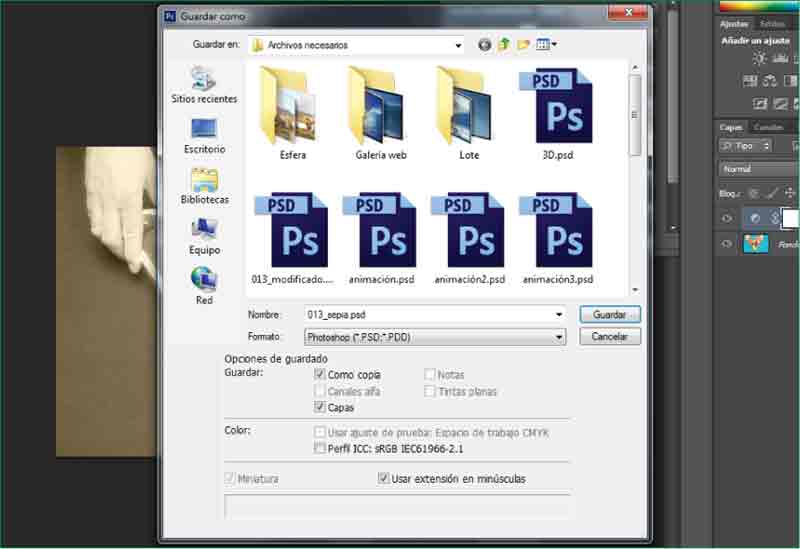
17 Termine esta lección eliminando la capa de ajuste de la imagen desde el panel Capas.
Seleccionar para retocar
Introducción
El paso previo a la realización de prácticamente cualquier tipo de retoque sobre partes concretas de una imagen es la selección; de ahí la inclusión de un apartado entero dedicado a las herramientas de selección en Photoshop. Algunas de estas herramientas implican la modificación o reparación de imperfecciones o, sencillamente, la manipulación del contenido de las imágenes. Es el caso, por ejemplo, de las herramientas Pincel corrector o Parche, que, sin ser por sí solas herramientas de selección, permiten delimitar directamente la zona a retocar.
Las herramientas de selección denominados de marco permiten realizar selecciones rectangulares, cuadradas, elípticas y circulares para modificar partes de la imagen con estas formas. Por su parte las herramientas Lazo y Varita mágica se emplean para seleccionar elementos o zonas muy concretos, ya sea por su forma irregular como por su color. En el aspecto del color, la herramienta Varita mágica es la mejor opción, puesto que con un único clic es posible seleccionar partes de una imagen que muestran el mismo color e iluminación, acción recomendable si el retoque debe llevarse a cabo sobre el color.

Las herramientas de selección básica o de marco son las primeras que el usuario debe dominar en cuanto a la selección de imágenes.
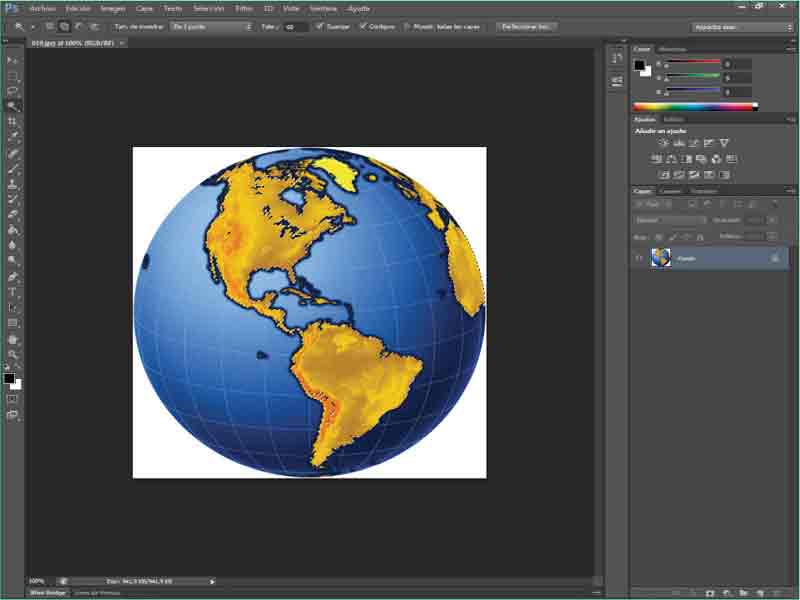
La herramienta Varita mágica es una excelente opción en el caso de querer modificar el color de una imagen, puesto que con un simple clic quedarán seleccionadas todas las partes del mismo color.
Igualmente relacionada con el color se encuentra la herramienta Selección rápida, que permite seleccionar y aplicar color en una única acción.
Photoshop presenta distintas funciones en cuanto a la selección y manipulación de contenido. Directamente relacionada con el proceso de selección se encuentra la función Perfeccionar bordes, que permite delimitar hasta la perfección los límites de la selección para conseguir así los retoques más naturales y perfectos. El comando Rellenar permite eliminar personas u objetos de una imagen y rellenar el espacio que se deriva de dicha eliminación con el contenido de la imagen. Le aseguramos que los resultados son excelentes. Se trata también el comando Deformación de posición libre, que lleva el retoque de imágenes hasta límites insospechados, puesto que permite deformar libremente partes del documento. Aunque requiere cierta habilidad y práctica, el uso de este nuevo comando se convierte en uno de los preferidos por los profesionales de la manipulación de fotografías.
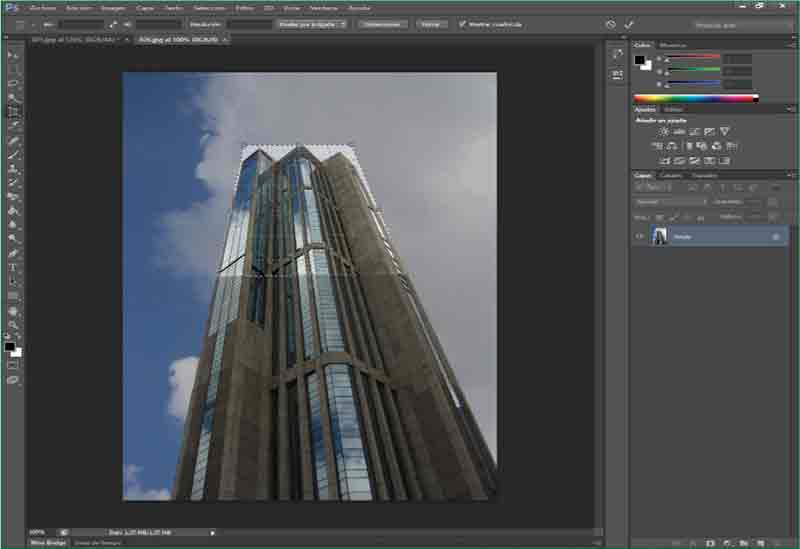
La nueva herramienta Recortar con perspectiva permite delimitar partes de una imagen respetando la perspectiva existente. Totalmente indicada para fotografías de monumentos y edificios altos.
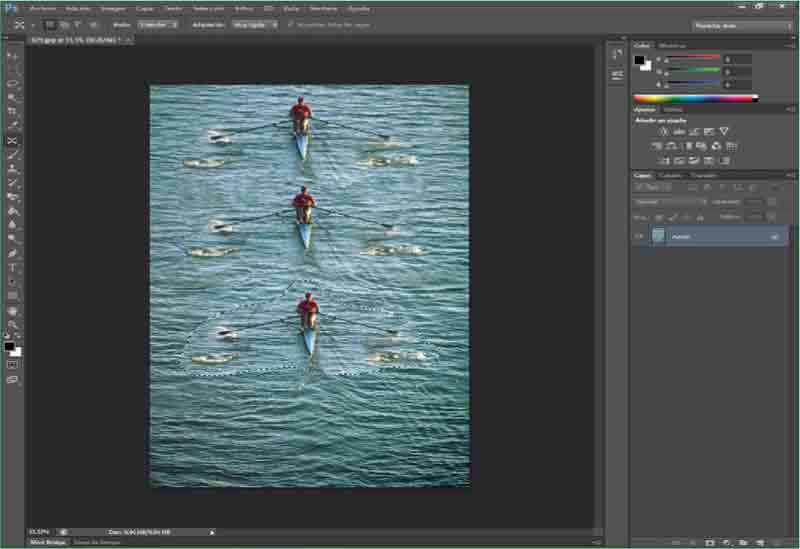
La nueva herramienta Movimiento con detección de contenido trabaja con dos modos: Mover y Extender, con los cuales es posible cambiar de lugar o desdoblar objetos con resultados espectaculares.
La versión CS6 presenta dos novedades relacionadas con el proceso de selección y manipulación de contenido: el comando Recortar en perspectiva y el comando Movimiento con detección de contenido. El primero permite solucionar problemas de perspectiva al aplicar la acción de recortar y con el segundo es posible mover y duplicar elementos de una imagen manteniendo intacto el fondo sobre el cual se encuentran.
Lección 16. Empezar con la selección básica
Photoshop permite seleccionar cualquier parte de la imagen utilizando las numerosas herramientas de selección que pone a disposición del usuario. En esta lección, se trata el modo de seleccionar partes concretas de una imagen trazando marcos geométricos rectangulares o circulares. Para ello, se utilizan las herramientas de selección denominadas Marco rectangular y Marco elíptico, respectivamente. Ambas herramientas permitirán trazar selecciones en forma de rectángulo, elipse, rectángulo redondeado, fila de columna y columna de un solo píxel. Los fragmentos de imagen seleccionados podrán ser modificados sin que el resto de la imagen se vea afectada.
RECUERDE
Los bordes de una selección pueden ser suavizados o redondeados. El calado permite desenfocar los bordes reduciendo el límite de transición entre la imagen y el marco de selección. Éste es un efecto que permite crear diferencias de color de forma gradual sin que se note excesivamente.
1 Para empezar a trabajar con selecciones, utilizaremos la imagen denominada 016.jpeg, que puede descargar desde nuestra página web y guardarla en su equipo. Cuando disponga de ella, ábrala en el área de trabajo de Photoshop.
2 Antes de empezar la manipulación de la imagen, y para trabajar con total seguridad y comodidad, la encajaremos en el área de trabajo. Para ello, despliegue el menú Vista y pulse sobre el comando Encajar en pantalla. (1)

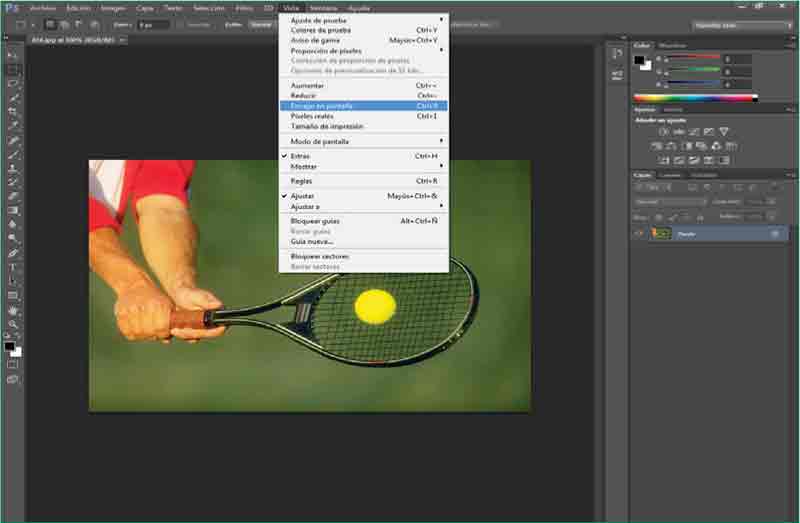
También puede encajar la imagen en pantalla pulsando la combinación de teclas Ctrl + Alt + 0.
3 Ahora vemos la imagen en su totalidad, perfectamente encajada. Lo que haremos en primer lugar será seleccionar una zona en concreto y aplicarle un color de relleno. Compruebe que la herramienta Marco rectangular, la segunda de la paleta Herramientas, se encuentra activada (habitualmente, lo está por defecto al abrir la aplicación). La Barra de opciones muestra las características de dicha herramienta, que permite seleccionar una parte del dibujo realizando un trazado rectangular mediante la técnica del arrastre. En esta ocasión, haga clic en el vértice superior izquierdo de la imagen y, sin soltar el botón del ratón, trace un rectángulo aproximadamente de un centímetro de alto que ocupe toda la anchura de la foto. (2)


La herramienta Marco rectangular se encuentra por defecto seleccionada al abrir Photoshop.
4 La parte seleccionada, que se encuentra en estos momentos delimitada por una línea discontinua, puede ser tratada de forma independiente. Para comprobarlo, y tal como hemos indicado, la rellenaremos con un color concreto. Para ello, haga clic en la punta de flecha que aparece en la esquina de la doceava herramienta de la paleta Herramientas y seleccione la opción Bote de pintura. (3)

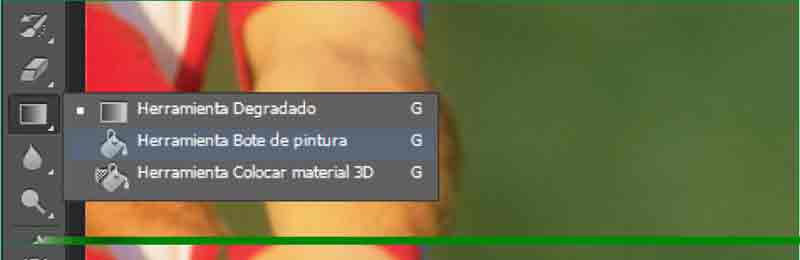
Si prefiere trabajar desde el teclado, sepa que la combinación de teclas Mayús + G conmuta entre las dos herramientas de este grupo.
5 El puntero del ratón se convierte en un bote de pintura. Para pintar con él, simplemente haga clic sobre la zona verde dentro de la selección. (4)


6 Observe que el color establecido como frontal, por defecto, negro, se aplica sobre toda la zona seleccionada que tiene los mismos píxeles de color. Aplicar nuevos colores a una fotografía resulta realmente sencillo, ¿verdad? Para eliminar la selección actual, despliegue el menú Selección y pulse sobre la opción Deseleccionar. (5)

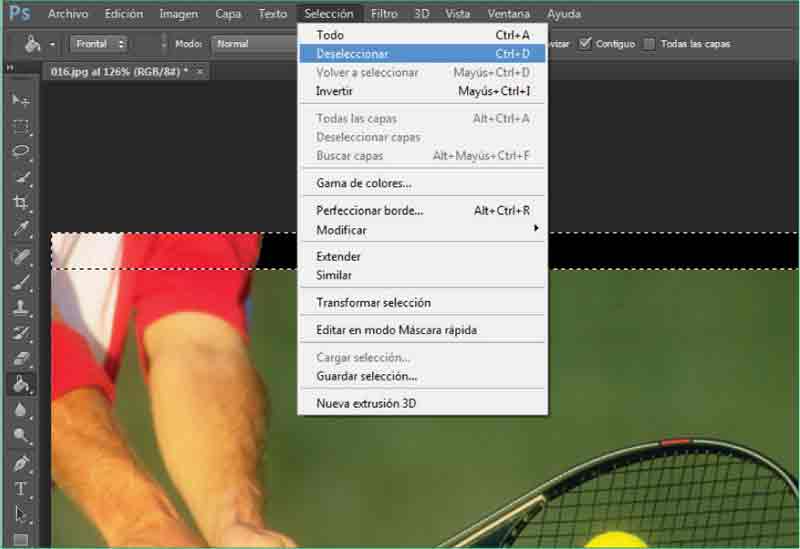
La deselección de una parte de la imagen también puede llevarse a cabo pulsando la combinación de teclas Ctrl + D.
7 Las herramientas de selección permiten realizar un sinfín de acciones sobre las partes seleccionadas, entre ellas, moverlas, copiarlas e, incluso, eliminarlas. Vamos a comprobar una de estas acciones. Active de nuevo la herramienta Marco rectangular pulsando sobre ella en la paleta Herramientas y trace un rectángulo que cubra toda la imagen excepto un centímetro aproximadamente en su parte inferior. (6)


8 A continuación, despliegue el menú Imagen y haga clic sobre el comando Recortar. (7)

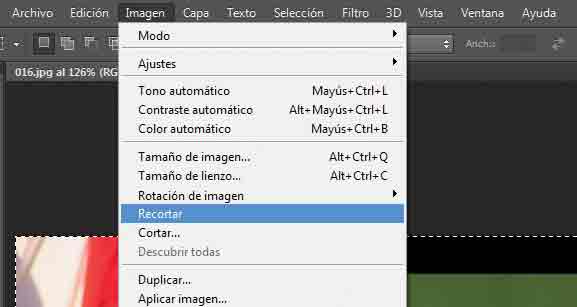
9 Observe que la parte que quedaba fuera de la selección ha sido eliminada de la imagen. (8) Pulse la combinación de teclas Ctrl + D para desactivar la selección actual.


10 En la segunda parte de esta lección practicaremos con otra de las herramientas de selección de marco: la herramienta Marco elíptico. Esta herramienta se aplica del mismo modo que la que la de selección rectangular, es decir, mediante la técnica de arrastre. En esta ocasión, y para que compruebe otras acciones a realizar sobre las selecciones, trazaremos una figura circular que, posteriormente, situaremos sobre la pelota de la imagen. Vamos allá. En el panel Herramientas, haga clic en la pequeña punta de flecha que aparece en la esquina inferior derecha de la herramienta Marco rectangular y, del menú que contiene, elija la herramienta Marco elíptico. (9)

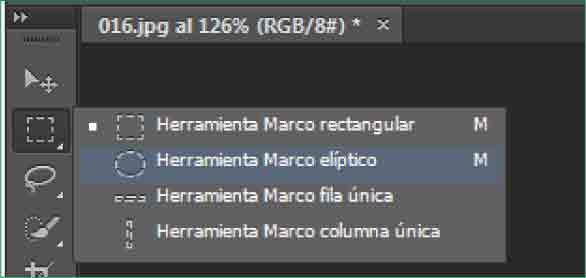
Sepa que el uso de la tecla Mayúsculas también funciona con la herramienta Marco rectangular, en cuyo caso se consigue un cuadrado perfecto con las dimensiones deseadas.
11 Seguidamente, dibujaremos un pequeño círculo, para lo que recuerde que deberá utilizar la técnica de arrastre. En esta ocasión, y debido al tipo de figura que buscamos, incluiremos una variante en la ejecución de la herramienta. Como nos interesa conseguir un círculo y no una elipse, mantendremos pulsada la tecla Mayúsculas mientras realizamos el arrastre. Vamos allá. Haga clic en cualquier punto de la imagen, pulse la tecla Mayúsculas y, sin soltar el botón del ratón, trace un círculo aproximadamente de las dimensiones de la pelota de tenis. (10)


RECUERDE
El panel Herramientas también dispone de la herramienta Recortar (de la cual nos ocuparemos en una lección posterior) aunque su uso implica la selección con la misma herramienta de la parte que se desea eliminar, no la que se desea conservar.
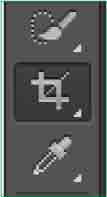
12 Como hemos apuntado anteriormente, las selecciones pueden desplazarse sin perder su forma. Lo veremos continuación, puesto que reubicaremos el círculo que acabamos de trazar de manera que quede situado justo encima de la pelota de tenis de la imagen. Para ello, y sin necesidad de seleccionar una herramienta distinta, pulse en el centro de la selección y, sin soltar el botón del ratón, arrástrela hasta el punto indicado. (11)


Una vez realizada la selección, si sitúa el puntero del ratón sobre ella, éste cambia de forma mostrando que dicha selección puede ser desplazada.
13 Una vez reubicada la selección sobre el punto de la imagen que necesitamos, vamos a modificar algún aspecto de color de la selección, que por defecto es transparente. Despliegue el menú Imagen, haga clic sobre el comando Ajustes y pulse sobre la opción Brillo/Contraste. (12)


14 En el cuadro de diálogo Brillo/contraste, con el cual ya tuvimos la oportunidad de trabajar en el apartado anterior, inserte el valor 100 en el campo correspondiente al brillo y pulse el botón OK. (13)

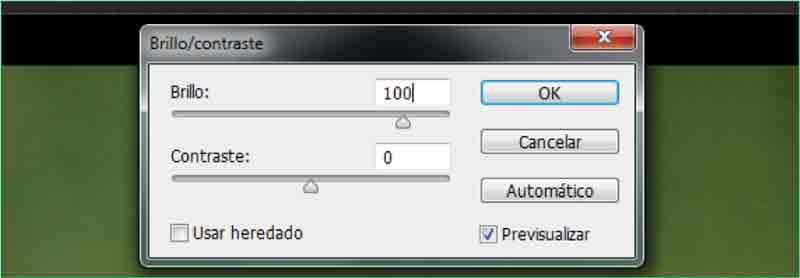
15 El cambio se ha realizado sobre la selección, hecho que produce un aumento del color o del brillo de la pelota seleccionada. (14) Como todavía mantenemos la parte de la imagen seleccionada, llevaremos a cabo otra sutil modificación: el calado de la selección o desvanecimiento. La información adicional del tipo de herramienta que se está ejecutando aparece en la ya mencionada Barra de opciones. El grado de calado permite suavizar los límites de la selección. Por defecto, el valor establecido es de 0 píxeles, lo que significa que el límite de la selección se ajusta perfectamente a la figura de selección trazada. Para suavizar el límite de selección, haga doble clic en el cuadro de valor Desvanecimiento, inserte el valor 12 y pulse la tecla Retorno. (15)



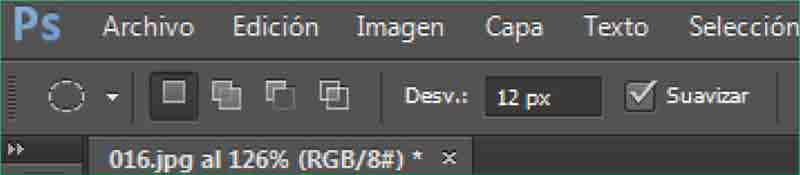
16 Despliegue el menú Selección y pulse sobre la opción Deseleccionar para dar así por terminada esta lección.
Lección 17. Las herramientas de selección Lazo
Para seleccionar un elemento en Photoshop de forma precisa es posible utilizar cualquiera de las tres variantes de la herramienta Lazo. Esta herramienta aparece por defecto en el panel Herramientas y permite trazar a mano alzada un área de selección concreta. Para ello, es preciso marcar un punto de anclaje inicial, dibujar el área que deseamos seleccionar manteniendo pulsado el botón izquierdo del ratón y soltarlo al alcanzar el punto de anclaje inicial. En el caso de soltar el botón del ratón antes de cerrar el trazado, Photoshop dibuja automáticamente una línea recta desde dicho punto hasta el punto de anclaje inicial. La herramienta de selección Lazo contiene dos variantes más a las que podemos acceder desde el panel Herramientas: la herramienta Lazo poligonal, que se utiliza para trazar un área de selección insertando tantos puntos de anclaje como sea necesario, y la herramienta Lazo magnético, que permite trazar un área de selección bordeando el elemento que queremos seleccionar insertando los puntos de anclaje que crea oportunos en función del cambio de color del elemento.
RECUERDE
Para cerrar la selección con la herramienta Lazo poligonal, es necesario insertar el último punto de anclaje sobre el primero. En el caso de insertar un punto de anclaje erróneo, se puede pulsar la tecla Suprimir para retroceder al punto anterior.
1 En esta lección conocerá el funcionamiento de las distintas herramientas de selección denominadas Lazo. Continuaremos trabajando sobre la imagen 016.jpg, abierta y manipulada en la práctica anterior. (Si todavía no dispone de este archivo de ejemplo, sepa que puede descargarlo desde nuestra página web.) Nuestra intención es seleccionar la raqueta de la imagen. Para ello, haga clic en la herramienta Lazo, la tercera del panel Herramientas. (1)

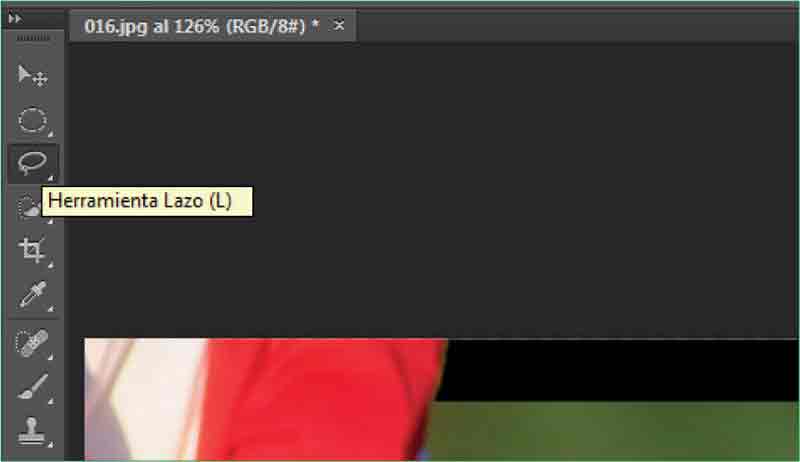
La herramienta Lazo también puede activarse pulsando la tecla L.